Googleより、既存のユニバーサル アナリティクス(以下、UA)におけるデータの処理が、2023 年 7 月 1 日をもって停止されることがアナウンスされました。そのため、UAから次世代のGoogle アナリティクス 4(以下、GA4)への移行が必要となります。
できるだけ早くGA4に切り替えることにより、切り替え後に必要となる過去のデータと使用状況データを構築し、UAのサポート終了後に向けた準備を整えることができます。GA4はUAとは計測方法が異なるため、まずはUAと併用しながらデータ構造に慣れていくとスムーズに移行できるかと思います。
目次
GA4の初期設定
本記事ではGoogleアナリティクス導入済みサイトに新たにGA4の設定をする方法を説明します。
「GA4 設定アシスタント」は、ユニバーサル アナリティクス プロパティの [管理] ページから利用できるウィザード機能です。 使用することにより、使用中のユニバーサル アナリティクス プロパティと並行してデータを収集する Google アナリティクス 4 プロパティを新たに作成できます。
GA4 設定アシスタントを起動
Googleアナリティクスの左下にある管理ページから対象のプロパティのGA4設定アシスタントを選択します。
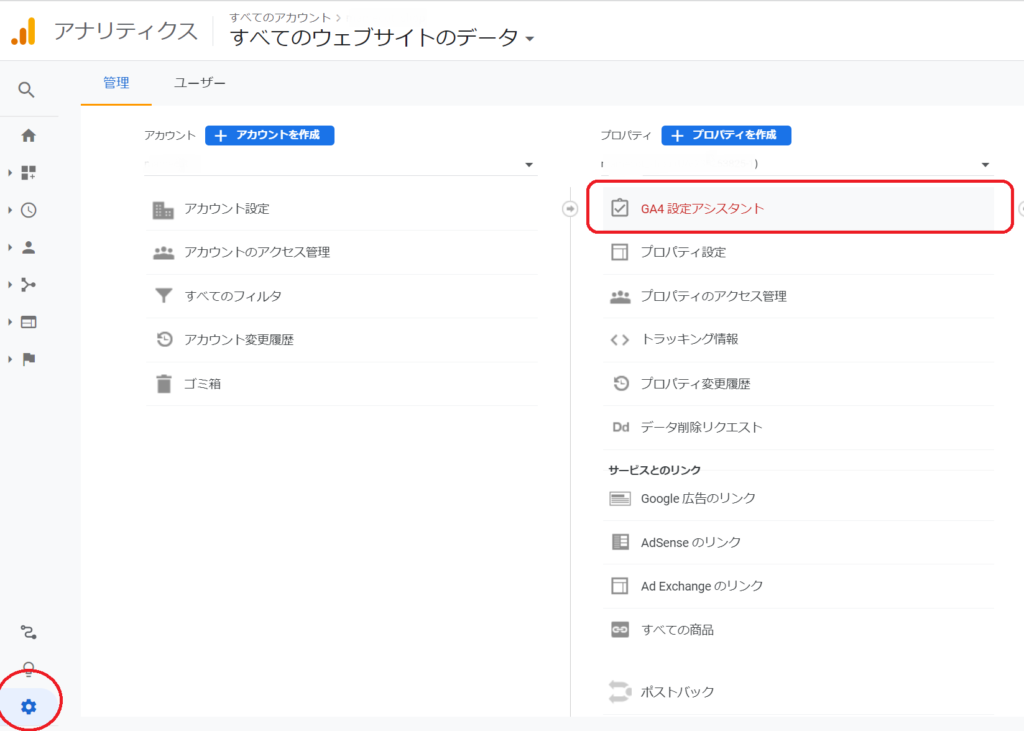
「新しい Google アナリティクス 4 プロパティを作成する」の「はじめに」をクリックします。
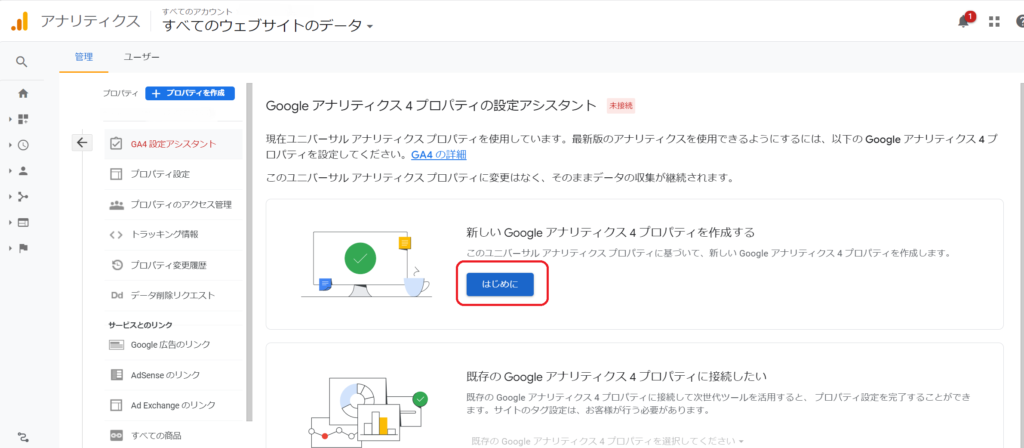
新しいGA4プロパティの作成
UA プロパティから基本設定を引き継いだGA4プロパティが作成されます。これにより、元のユニバーサル アナリティクス プロパティが変更されることはありません。
「既存のグローバル サイトタグを使用してデータ収集を有効にします。」のチェックを入れて、「プロパティを作成」をクリックします。
※チェックボックスが有効でない場合は、既存のアナリティクスタグが再利用できないため、手動でのタグ設定が必要となります。詳しくはヘルプページをご確認ください。
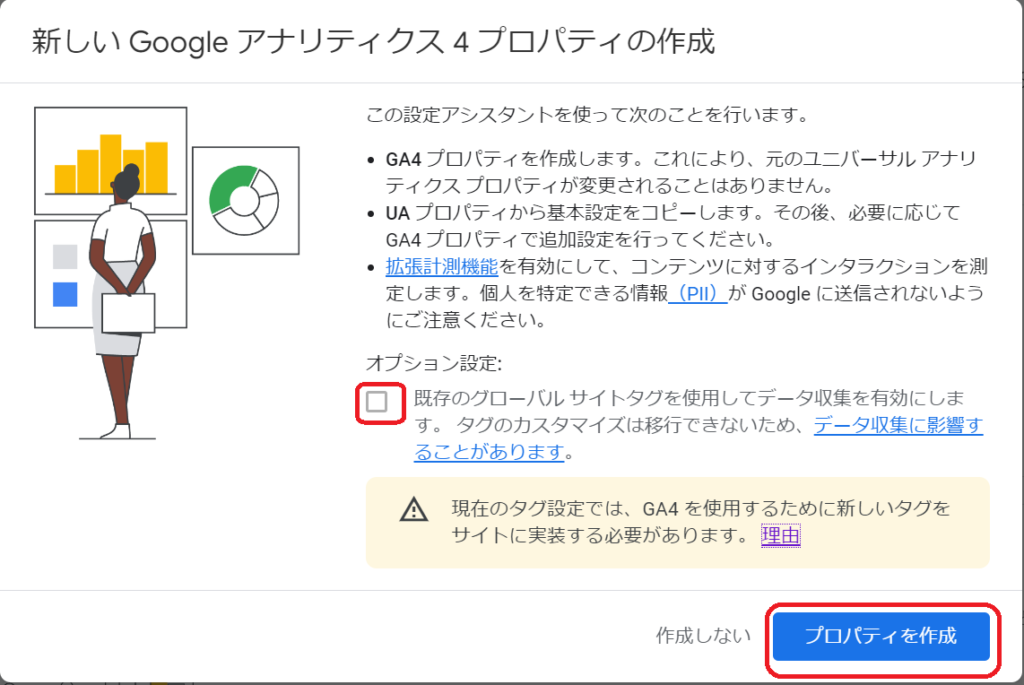
Googleタグマネージャーの初期設定
GA4ではGoogleタグマネージャーの利用が推奨されていますので、タグマネージャーを用いた設定を説明します。
測定IDをコピー
新たに作成したGA4のGoogleアナリティクスページを開き、左下の管理からプロパティ列にある「データストリーム」をクリックし、該当するウェブサイトを選択します。
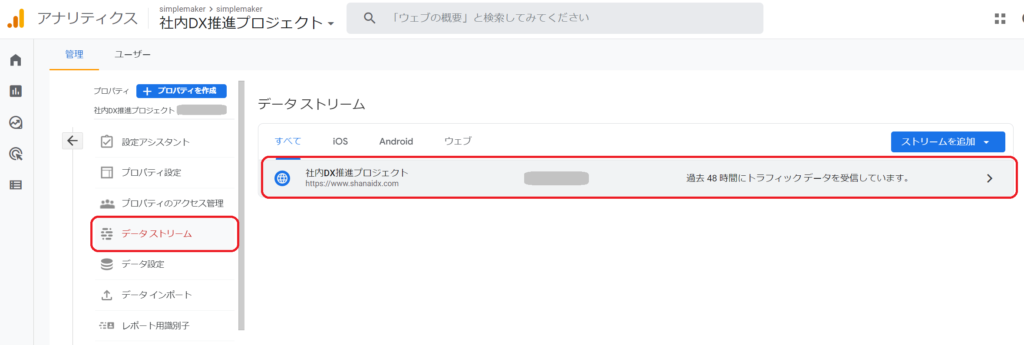
「ウェブストリームの詳細」画面内にある「測定ID」をコピーします。
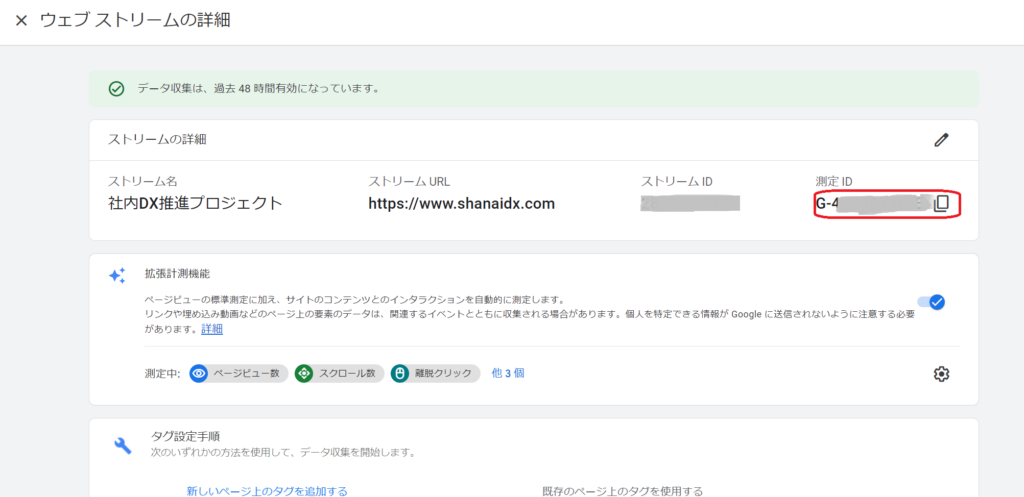
新規タグの作成
Googleタグマネージャーのページを開き、対象のコンテナ名を選択します。
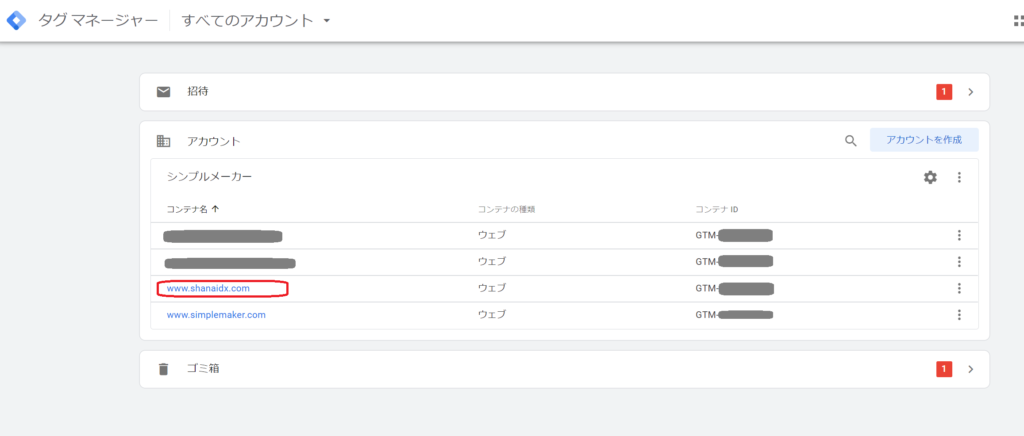
左メニューの「タグ」を選択し、「新規」ボタンをクリックします。
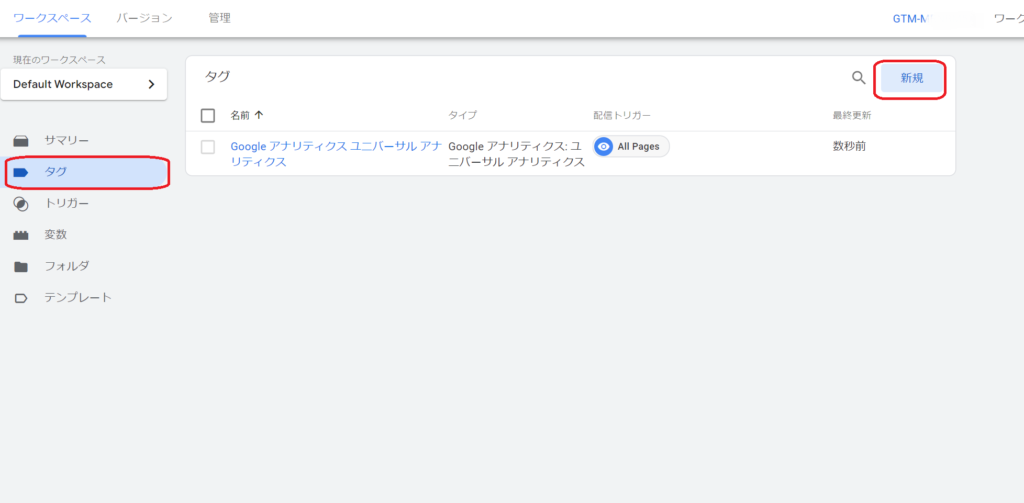
タグの設定の枠内をクリックします。
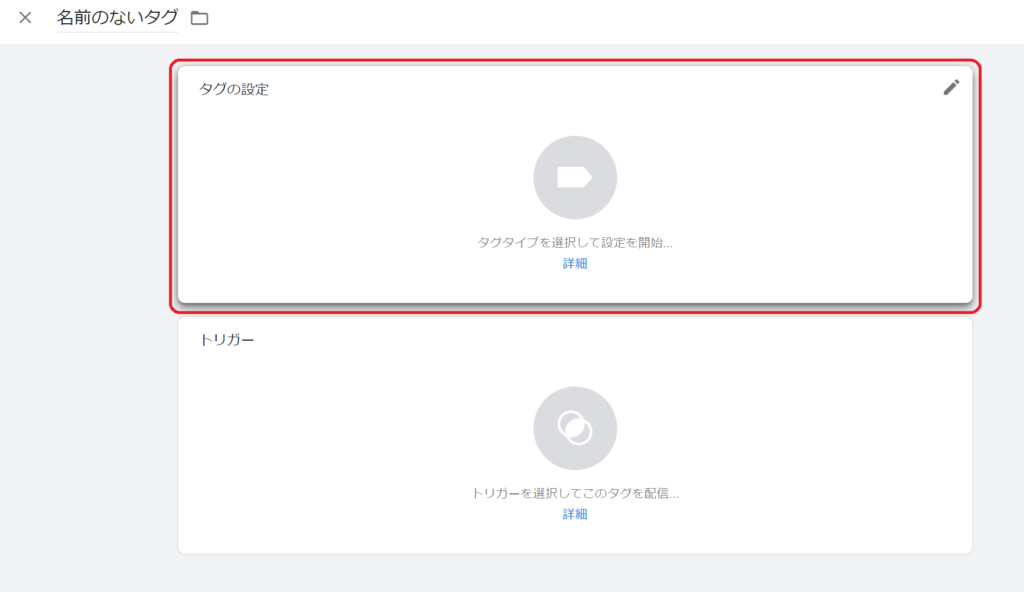
右のリストで「Google アナリティクス: GA4 設定」をクリックします。
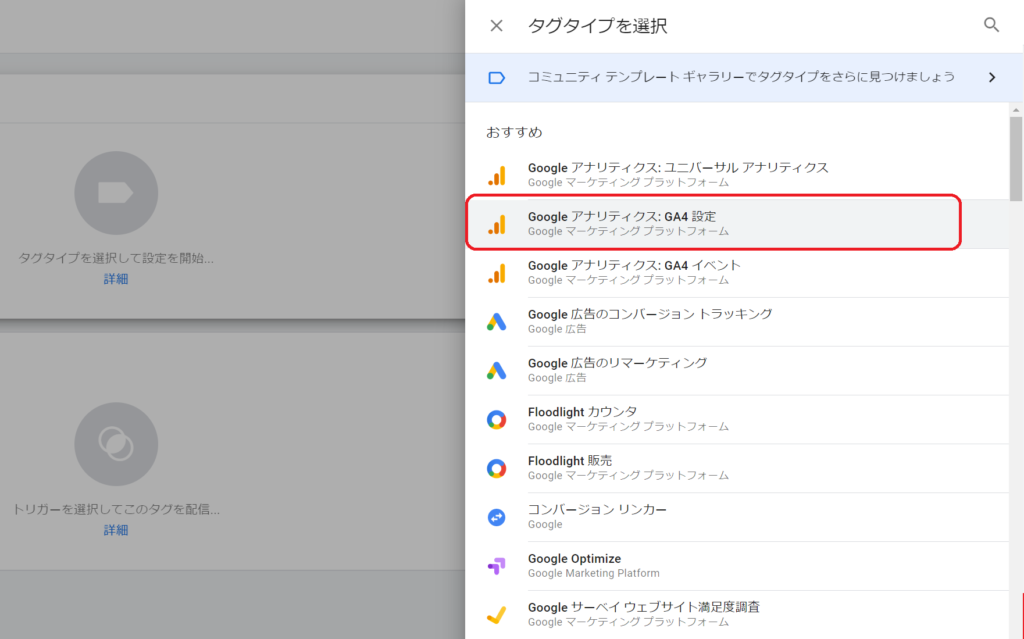
コピーしておいた測定ID(G-XXXXXXXXXX)を設定します。
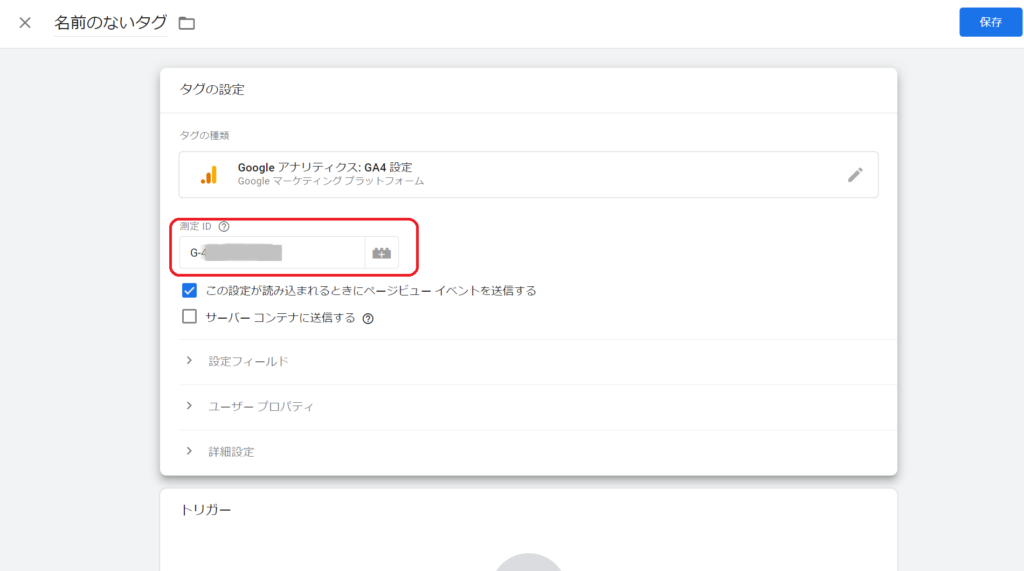
トリガーの枠内をクリックします。
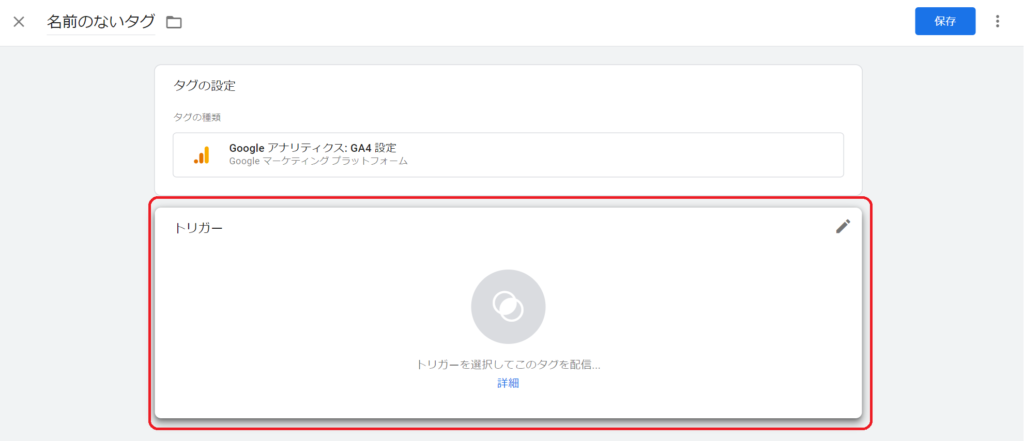
トリガーの選択ページより「All Pages」をクリックします。
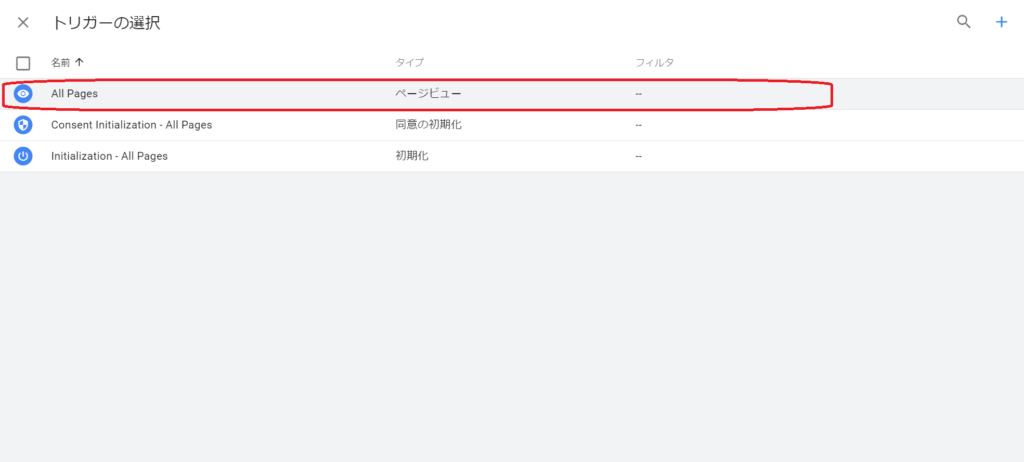
内容を確認し「保存」をクリックします。
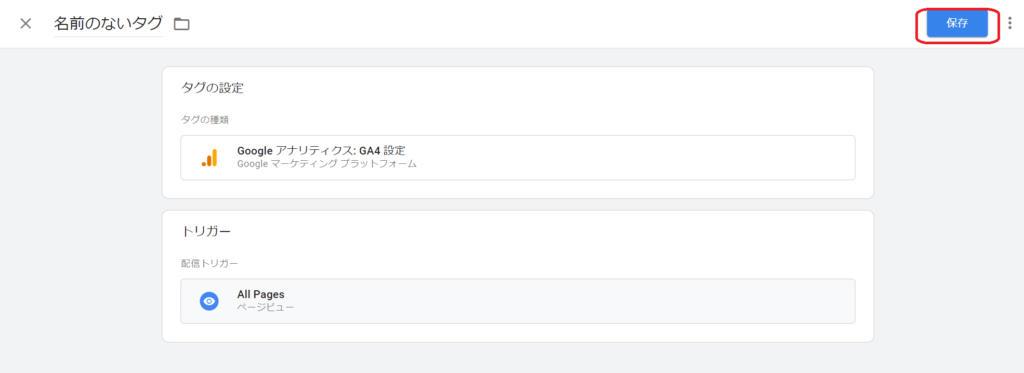
任意の名前を設定し「保存」をクリックして設定完了です。
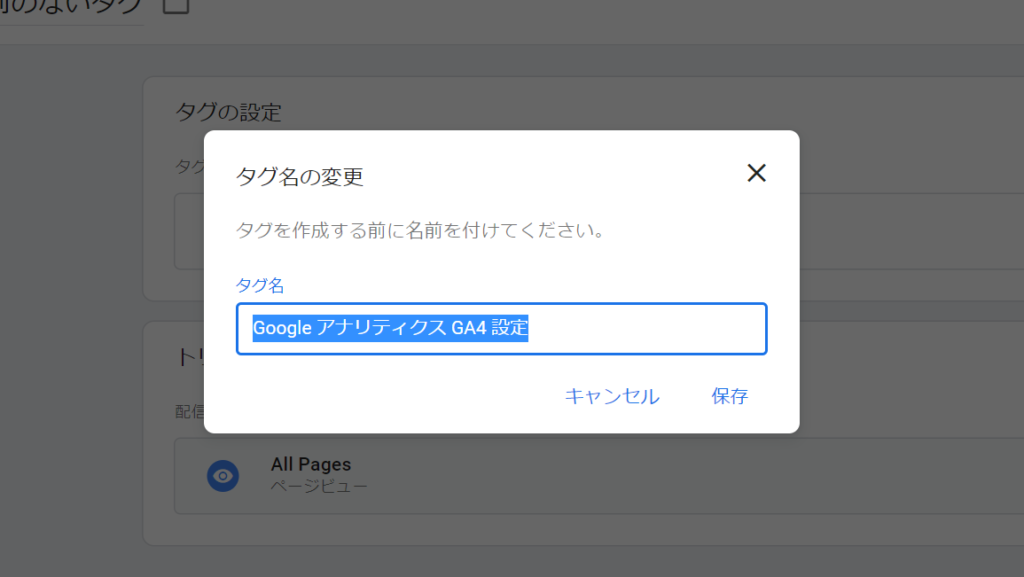
計測できているかを確認
GA4のGoogleアナリティクスのページを開き、「リアルタイムレポート」で確認します。


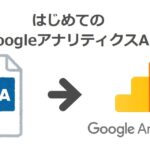


以上で、基本的なGA4の設定は完了です。
GA4への移行作業、その他GA4のコンバージョン設定やGoogleアナリティクス、Googleタグマネージャーの新規導入などご検討の場合は、弊社で代行サービスも行っておりますので、ぜひお問い合わせください。